
Wenn Sie AnyRec Free Video Converter zum ersten Mal verwenden, müssen Sie den Launcher für eine schnellere Konvertierung installieren.

Schritt 1: MP4-Video hochladen
Klicken Sie auf die Option Dateien zum Start hinzufügen, um Ihre MP4-Dateien zu importieren.

Schritt 2: Wählen Sie das GIF-Format
Wählen Sie im Abschnitt Standard-Videoformat WEBM als Ausgabeformat aus. Passen Sie bei Bedarf die entsprechenden Parameter an. Klicken Sie dann auf Konvertieren, um .mp4 in .webm zu konvertieren.

Schritt 3: MP4 als GIF online speichern
Passen Sie die Parameter bei Bedarf an. Klicken Konvertieren kostenlos online .mp4 in .gif konvertieren.


| Dateierweiterung | .mp4 | .gif |
| Entwickelt von | Internationale Standardisierungsorganisation | CompuServe |
| Beschreibung | MP4 (oder MPEG-4 Part 14) ist ein digitales Multimedia-Containerformat zum Speichern von Video, Audio, Untertiteln, Standbildern und Metadaten. MP4 ist ein offenes Format mit ISO/IEC 14496-14-Standard. Das MP4-Format wird häufig verwendet, um Videos online zu verbreiten. Seine kleinere Dateigröße und bessere Kompatibilität machen MP4 beliebt. | GIF (Graphics Interchange Format) ist eine Art Bitmap-Bild, kein Video. GIF verwendet eine verlustfreie Datenkomprimierung, die Lempel-Ziv-Welch (LZW) ist. Es kann die Dateigröße reduzieren und gleichzeitig eine hohe Qualität effektiv beibehalten. Im Allgemeinen handelt es sich bei GIF um eine Reihe von Bildern oder tonlosen Videoschleifen. Das GIF-Format wird häufig zum Erstellen von Animationen auf Social-Media-Plattformen und Websites verwendet. |
| Assoziierte Programme | Microsoft Windows Media Player Apple QuickTime-Player Apple iTunes VLC Media Player | Apple-Vorschau Windows-Fotogalerie-Viewer Adobe Photoshop GIMP |
| Mime Typ | Videos/mp4 | Bild/GIF |
| Nützliche Links | Was ist eine MP4-DateiM4V vs. MP4MKV vs. MP4 MPEG vs. MP4Konvertieren Sie RAR in MP4Konvertieren Sie ARF in MP4Konvertieren Sie VLC-Videos in MP4Konvertieren Sie WebM in MP4Konvertieren Sie VOB in MP4Konvertieren Sie MKV in MP4 Konvertieren Sie MP4 in WAVKonvertieren Sie QuickTime MOV in MP4MP4 online komprimieren | Konvertieren Sie MOV in GIF GIF-Recorder GIF zu Video hinzufügen |
Wenn Sie einen Videoclip extrahieren und dann in eine GIF-Animation konvertieren möchten, AnyRec Video Converter ist Ihre erste Wahl. Sie können einen integrierten Video-Editor und eine Toolbox erhalten, um aus jedem Video ein GIF zu erstellen. Sie können beispielsweise Wasserzeichen zuschneiden, zusammenführen, zuschneiden, drehen, hinzufügen/entfernen, umkehren, und wenden Sie weitere Effekte innerhalb der MP4-zu-GIF-Konverter-Software an.
Oder Sie können den Standard-GIF-Maker verwenden, um schnell Ihr eigenes GIF zu erstellen. Gehen Sie einfach zu Werkzeugkasten und finden Sie den animierten GIF-Ersteller. Hier können Sie animierte GIFs aus Videos und Bildern auf Windows und Mac frei erstellen. Darüber hinaus können Sie im AnyRec GIF-Konverter DVD in GIF-Animation umwandeln. Hier sind Ihre detaillierten Schritte zum Erstellen eines GIF aus einer MP4-Datei.
Sicherer Download
Sicherer Download
30 Tage Geld-zurück-Garantie
Schritt 1: MP4-Video hinzufügen
Laden Sie die MP4-zu-GIF-Konverter-Software kostenlos herunter, installieren Sie sie und starten Sie sie auf Ihrem Windows 11/10/8/7- und Mac-Computer. In der Voreinstellung Konverter Abschnitt, klicken Sie auf + um alle MP4-Videodateien zu importieren.
Schritt 2: Stellen Sie GIF als Ausgabeformat ein
Suchen und klicken Alle umwandeln in in der oberen rechten Ecke des besten MP4-zu-GIF-Animationskonverters. Typ GIF und drücke Eintreten im unteren Suchfeld. Hier können Sie MP4-Videos in große GIFs (700 × 526), mittlere GIFs (500 × 376) und kleine GIFs (320 × 240) konvertieren.
Schritt 3: Bearbeiten und konvertieren Sie MP4 in GIF
Wenn du möchtest ein GIF zuschneiden oder andere Videoeffekte anwenden, können Sie auf klicken Bearbeiten Symbol und gehen Sie zu Drehen & Zuschneiden Seite, um Änderungen vorzunehmen. Klicken Sie nach allen GIF-Bearbeitungsaufgaben auf Konvertieren alle um .mp4 in .gif mit hoher Qualität zu konvertieren. Sie können zu gehen Umgewandelt um alle MP4-zu-GIF-Animationen zu erhalten.

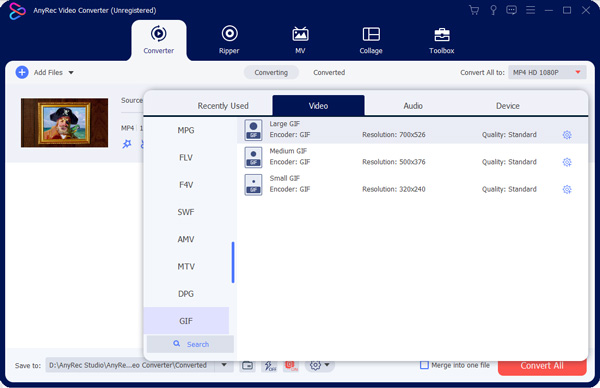
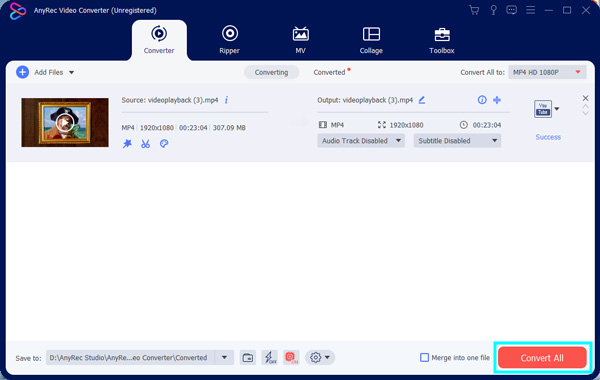
Wie konvertiert man MP4 in GIF in Photoshop?
Öffnen Sie FFmpeg. Geben Sie die folgenden Befehle ein.
Öffnen Sie Adobe Photoshop. Wählen Datei, Importieren, und dann Videoframes zu Ebenen. Importieren Sie Ihr MP4-Video. Stellen Sie sicher, dass Sie aktiviert haben Frame-Animation erstellen. Wählen Export und dann Für Web speichern (Legacy) von oben Datei aufführen. Wählen Sie eine GIF-Voreinstellung aus, die Sie bevorzugen. Später klicken Speichern um die MP4-zu-GIF-Photoshop-Konvertierung abzuschließen.
Wie konvertiert man MP4 in GIF mit Ezgif?
Öffnen Sie den Ezgif-Video-zu-GIF-Konverter-Bildschirm. Klicken Datei wählen und importieren Sie ein MP4-Video. Oder Sie können einen Videolink einfügen, um die URL auch online in GIF umzuwandeln. Stellen Sie sicher, dass die Größe Ihrer MP4-Videodatei weniger als 100 MB beträgt. Endlich klicken Videos hochladen um mit Ezgif ein MP4 in ein GIF umzuwandeln.
Klicken Sie auf Speichern und dann auf Start, um MP4 mit dem VLC Media Player in WebM zu konvertieren.
Wie ändere ich MP4 in GIF unter Windows?
Führen Sie den Online-GIF-Konverter aus oder Desktop-Video-zu-GIF-Konverter basierend auf Ihrem Bedarf. Fügen Sie Ihr MP4-Video hinzu. Stellen Sie dann GIF als Ausgabeformat ein. Das Desktop-Programm bietet einen GIF-Maker und einen GIF-Kompressor. Wenn Sie GIFs vor dem Export bearbeiten möchten, können Sie sie kostenlos herunterladen und zuerst eine kostenlose Testversion starten.
Wie wandle ich MP4 in GIF auf dem Mac um?
Sie können die oben genannten Online- und Offline-GIF-Konverter verwenden, um GIFs auf dem Mac aus MP4-Videos zu erstellen. Darüber hinaus können Sie mit Gifski, GIPHY Capture und vielen anderen Desktop-Tools GIFs auf dem Mac erstellen. Für Benutzer von macOS High Sierra und höher können Sie Live-Fotos auf dem iPhone aufnehmen und dann mit Live Photo in GIFs umwandeln.
Bester MP4-zu-GIF-Konverter online für alle.
Serviert Benutzer weltweit
Konvertiere jetzt